行の高さを設定したり、調節するには、RowsHeightプロパティで高さを指定します。AutoFitメソッドを使うと、セルの内容に合わせて自動で高さを調整します。
RowsHeightプロパティで、高さを取得することができます。
次のコードを、実行するとデータが入力できます。(書式は設定してください。)
Sub データ5531_d()
Range("A1") = "売上表"
Range("A3") = "日付"
Range("B3") = "分類"
Range("C3") = "品名"
Range("D3") = "単価"
Range("E3") = "個数"
Range("F3") = "合計"
Range("A4") = "2021/10/2"
Range("B4") = "C2"
Range("C4") = "メモ帳"
Range("D4") = 3500
Range("E4") = 12
Range("F4") = "=D4 * E4"
Range("A5") = "2021/10/3"
Range("B5") = "S1"
Range("C5") = "名刺セット"
Range("D5") = 4500
Range("E5") = 10
Range("F5") = "=D5 * E5"
Range("A6") = "2021/10/4"
Range("B6") = "D1"
Range("C6") = "ネームペン"
Range("D6") = 2200
Range("E6") = 12
Range("F6") = "=D6 * E6"
Range("A7") = "2021/10/5"
Range("B7") = "S1"
Range("C7") = "名刺セット"
Range("D7") = 4500
Range("E7") = 8
Range("F7") = "=D7 * E7"
End SubRowHeightプロパティで行の高さを設定する
行の高さをポイントで指定します。
「ポイント」は長さの単位で、1ポイント=1/72インチ≒1.3ピクセルに決められています。

Rowsプロパティ で行を指定して、行の高さを設定します。
Sub サンプル5531_1()
Rows(3).RowHeight = 50
Rows(3).UseStandardHeight = True
End Subコード解説
Rows(3).RowHeight = 50
’Rowsプロパティで3行目を「50」ポイントにします。
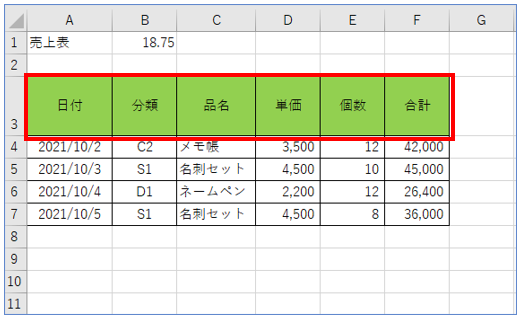
Rows(3).UseStandardHeight = True
’セルの高さを規定値にします。
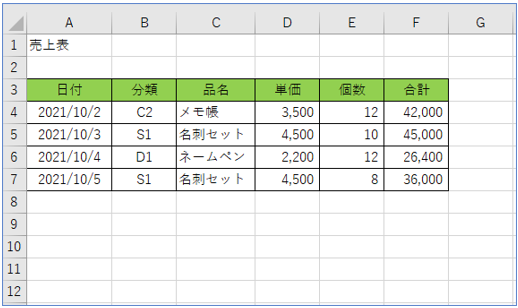
Rowsプロパティで複数行の高さを設定する
複数行の高さを設定します。
Sub サンプル5531_2()
Rows("4:6").RowHeight = 50
Rows("4:6").UseStandardHeight = True
End Subコード解説
Rows(“4:6”).RowHeight = 50
’4行目~6行目の高さを「50」ポイントにします。
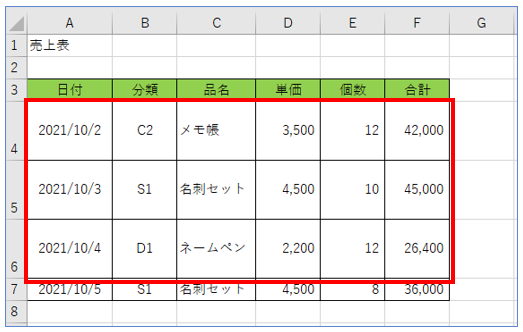
Rows(“4:6”).UseStandardHeight = True
’セルの高さを規定値にします。
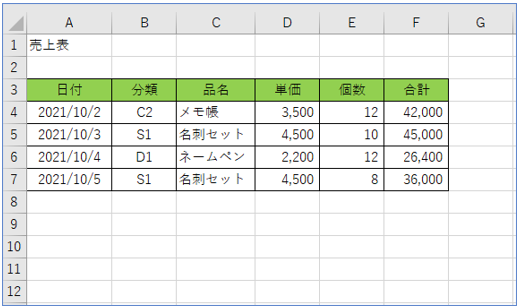
行の高さを自動で調節する
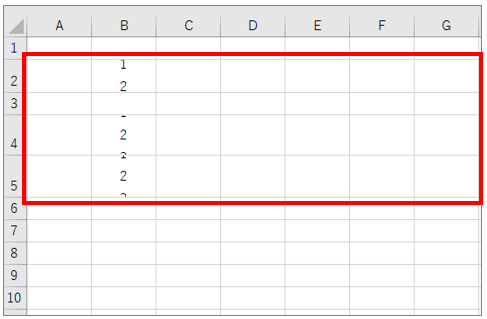
AutoFitメソッドで、列の高さを自動で調節します。
Sub サンプル5531_3()
Rows(2).AutoFit
Rows("4:5").AutoFit
End Subコード解説
Rows(2).AutoFit
’2行目の高さを自動で調節します。
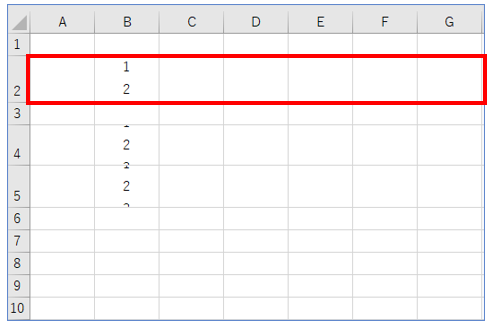
Rows(“4:5”).AutoFit
’4行目~5行目の高さを自動で調節します。
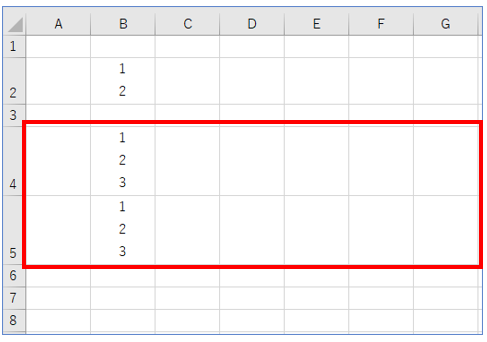
シートを指定して行の高さを設定する
シートを指定して高さを設定するには、Worksheets(“Sheet1”) や Worksheets(1) のようにシートを指定します。
Sub サンプル5531_4()
Worksheets("Sheet1").Rows(3).RowHeight = 50
Worksheets("Sheet1").Rows(3).UseStandardHeight = True
Worksheets(2).Rows("4:5").RowHeight = 50
Worksheets(2).Rows("4:5").UseStandardHeight = True
End Subコード解説
Worksheets(“Sheet1”).Rows(3).RowHeight = 50
’シート1の3行目の高さを「50」ポイントにします。
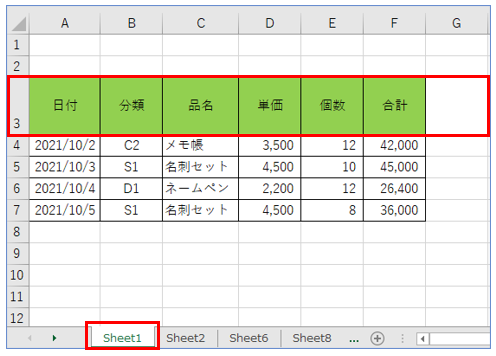
Worksheets(“Sheet1”).Rows(3).UseStandardHeight = True
’シート1の3行目の高さを既定値にします。

Worksheets(2).Rows(“4:5”).RowHeight = 50
’シート2の4行目~5行目の高さを「50」ポイントにします。
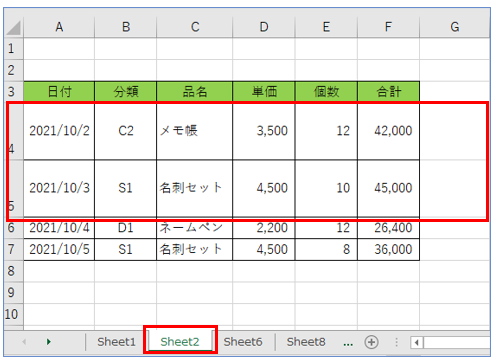
Worksheets(2).Rows(“4:5”).UseStandardHeight = True
’シート2の4行目~5行目の高さを既定値にします。
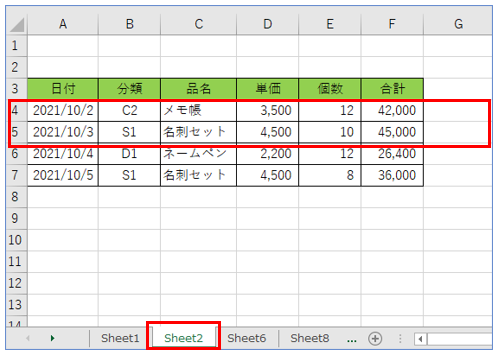
まとめ
RowsHeightプロパティを使うと、ワークシートの行の高さを設定することができます。
UseStandardHeight = Trueを使うと、高さを規定値に設定することができます。
AutoFitメソッドで、列の高さを自動で調節することができます。